De LiDAR-scanner van de iPhone 12 Pro (Max) is heel handig voor augmented reality, maar heeft ook een andere praktische functies. Je kan namelijk razendsnel objecten of personen meten. Zo werkt het.
Lees verder na de advertentie.
Steun iPhoned
Je gebruikt een adblocker. Dat vinden we jammer, want advertenties hebben we nodig om onze artikelen gratis aan te bieden. Steun iPhoned door ons aan je whitelist toe te voegen. Alvast bedankt!
De Meten-app op de iPhone 12 Pro (Max)
Door middel van de Meten-app en LiDAR-scanner van de iPhone 12 Pro en iPhone 12 Pro Max kun je de afmetingen van personen en allerlei objecten aflezen. Je hoeft maar je iPhone-camera erop te richten en de afmetingen staan in beeld. In dit artikel zetten we op een rijtje wat je allemaal kunt met de Meten-app op de iPhone 12 Pro (Max).
1. Objecten meten met de Meten-app
Het meten van objecten gaat heel eenvoudig. Vooral als het object rechthoekig is, kan je iPhone het makkelijk herkennen. Zo werkt een automatische meting:
- Open de Meten-app en richt je camera op het object dat je wil meten;
- Wanneer de randen van het object worden gedetecteerd, verschijnt er een wit vak rond het object;
- Tik op het witte vak of op het plusje om de afmetingen te zien;
- Tik op de sluiterknop om een foto te maken van de meting.
Wordt het object niet direct herkend, dan kun je ook handmatig een meting doen. Dat werkt als volgt.
- Met je camera richt je op iets dat je wil meten. Er verschijnt een punt in het midden met een cirkel eromheen. Als het voorwerp dat je wil meten een afgebakende vorm heeft, komen er automatisch stippellijntjes omheen;
- Als dat niet het geval is, tik je op het plusje om een punt vast te zetten;
- Vervolgens richt je de camera op het punt tot waar je wil meten. Je ziet nu een stippellijntje verschijnen;
- Druk op het plusje om de lijn vast te zetten.
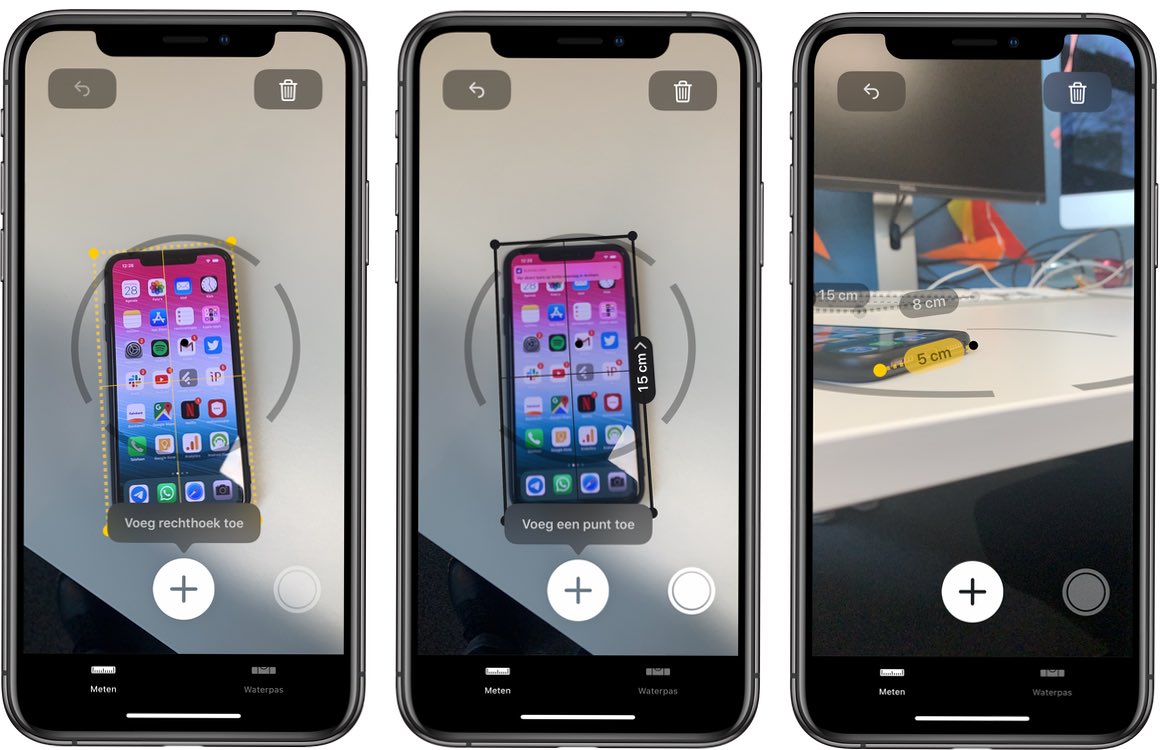
2. De iPhone als waterpas gebruiken
Je kunt met je iPhone ook bepalen of een object vlak, recht of plat is. Dat werkt als volgt:
- Open de Meten-app;
- Druk rechtsonder op het tabblad ‘Waterpas’;
- Houd je iPhone tegen een object of leg het erop;
- Zodra het scherm groen wordt is het waterpas;
- Om dezelfde hellingshoek in te stellen tik je op het scherm om de helling vast te leggen;
- Houd vervolgens de iPhone tegen een ander object aan en draai deze mee tot het scherm groen wordt;
- Tik nogmaals op het scherm om de waterpas weer opnieuw in te stellen.
Steun iPhoned
Je gebruikt een adblocker. Dat vinden we jammer, want advertenties hebben we nodig om onze artikelen gratis aan te bieden. Steun iPhoned door ons aan je whitelist toe te voegen. Alvast bedankt!
3. Metingen bekijken en bewaren op de iPhone
In de Meten-app op je iPhone 12 Pro (Max) kun je een lijst bekijken en bewaren van alle metingen die je in één sessie doet, inclusief schermafbeeldingen. Op die manier kun je ze altijd makkelijk terugvinden en bekijken. Zo bekijk je en bewaar je de lijst met metingen.
- Tik op het icoon met drie streepjes om de lijst te openen;
- Scroll naar beneden om de lijst te bekijken;
- Om de metingen te bewaren tik je op kopieer;
- Open een andere app, zoals Notities;
- Tik in een document en kies ‘Plak’.
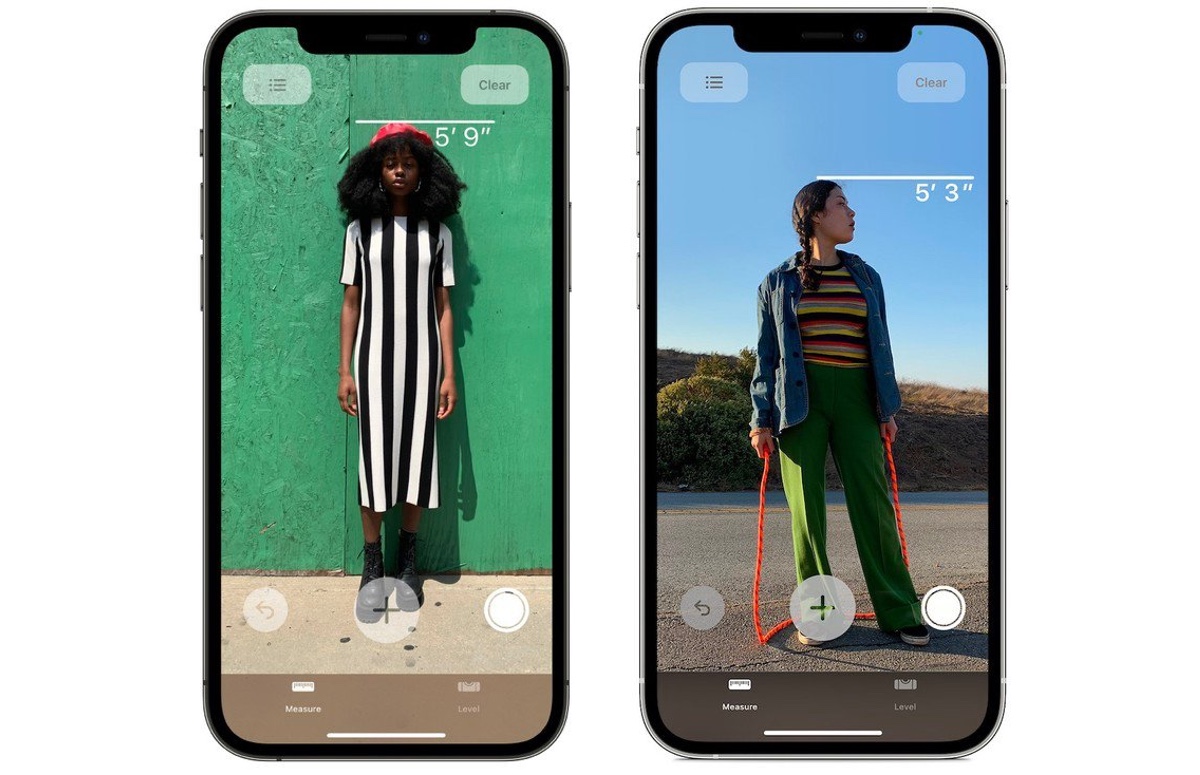
4. Meten hoe lang iemand is
Een hele handige functie van iPhone 12 Pro (Max) is dat je kunt meten hoe lang iemand is met behulp van de Meten-app. Dat werkt heel eenvoudig.
- Richt je camera op een persoon en zorg dat deze van top tot teen in beeld is;
- Na een paar seconden verschijnt een lijn boven het hoofd met daaronder de gemeten lengte;
- Tik op de sluiterknop om een foto te maken;
- Om de foto te bewaren tik je op de schermafbeelding linksonder in het scherm en vervolgens op ‘Gereed’;
- Tik daarna op ‘Bewaar in Foto’s’ of Bewaar in bestanden’.
Meer over de LiDAR-sensor
De LiDAR-sensor maakte zijn debuut op de iPad Pro 2020, maar de iPhone 12 Pro (Max) is de eerste iPhone met de dieptesensor. Bekijk onze uitleg over de LiDAR-scanner om meer te weten te komen over de werking ervan. Benieuwd wat je nog meer kunt met je iPhone 12 Pro-camera? We hebben alle camerafuncties van de iPhone 12 Pro (Max) op een rijtje gezet.
Steun iPhoned
Je gebruikt een adblocker. Dat vinden we jammer, want advertenties hebben we nodig om onze artikelen gratis aan te bieden. Steun iPhoned door ons aan je whitelist toe te voegen. Alvast bedankt!